Come dare indicazioni vocali su iPhone

Scopri come impostare le indicazioni vocali su iPhone con questo guida dettagliata che esplora Apple Maps e Google Maps.
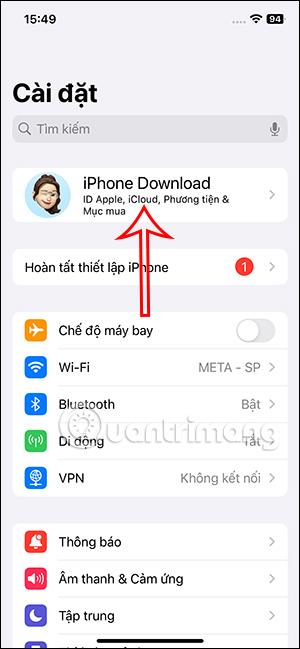
La modalità di sincronizzazione dei messaggi su iCloud sull'iPhone è impostata sulla modalità di sincronizzazione automatica. A volte si verifica un ritardo nella sincronizzazione dei messaggi, che influisce sugli utenti, soprattutto quando si ripristina l'iPhone o si trasferiscono dati sull'iPhone . Su iOS 17.2, ora puoi sincronizzare manualmente i messaggi su iCloud in modo da non perdere nessun messaggio. L'articolo seguente ti guiderà a sincronizzare manualmente i messaggi su iCloud.
Come sincronizzare i messaggi su iCloud su iPhone
Passo 1:
Accediamo alle Impostazioni su iPhone e quindi facciamo clic sul tuo ID Apple sopra. Passando alla nuova interfaccia, gli utenti fanno clic su iCloud per adattare la modalità di backup e sincronizzazione all'account.


Passo 2:
Nell'interfaccia di sincronizzazione di iCloud, fai clic su Mostra tutto per visualizzare le applicazioni di sincronizzazione. Nell'elenco delle applicazioni sincronizzate su iCloud, gli utenti fanno clic su Messaggi in iCloud per modificare.


Passaggio 3:
Nell'interfaccia di sincronizzazione dei messaggi su iCloud, fai clic su Sincronizza ora per sincronizzare manualmente i messaggi su iCloud. Subito dopo, viene eseguito il processo di sincronizzazione dei messaggi su iCloud iPhone. Il processo di sincronizzazione dei messaggi su iCloud verrà visualizzato nella barra di stato .


Quando il processo di sincronizzazione dei messaggi su iCloud su iPhone ha esito positivo, lo Stato visualizza il messaggio Appena sincronizzato.

Scopri come impostare le indicazioni vocali su iPhone con questo guida dettagliata che esplora Apple Maps e Google Maps.
Scopri come cambiare la schermata di chiamata su iPhone con iOS 17, migliorando la tua esperienza di chiamata.
Scopri come associare il tuo iPhone a un computer Linux utilizzando KDE Connect, un
Scopri come utilizzare la modalità Picture-in-Picture in Microsoft Edge su iPhone e iPad per guardare video mentre navighi utilizzando PIP.
Scopri la posizione e l
Scopri come trovare e taggare le note sull’iPhone grazie alle nuove funzionalità di iOS 15. Utilizza i tag per gestire le tue note in modo scientifico e veloce.
Quando si esegue l'aggiornamento a iOS 16, l'app Mail su iOS 16 verrà aggiornata con la possibilità di richiamare le email quando inviate con un orario selezionabile.
iOS 16 offre molte funzionalità per personalizzare la schermata di blocco dell'iPhone. E l'immagine della schermata di blocco dell'iPhone ha anche la possibilità di ritagliare direttamente l'immagine, regolando l'area dell'immagine come preferisci.
Hai effettuato con successo il jailbreak del tuo iPhone? Congratulazioni, il passo più difficile è finito. Ora puoi iniziare a installare e utilizzare alcune modifiche per vivere il tuo iPhone come mai prima d'ora.
Per coloro che hanno familiarità con il pulsante Home delle versioni precedenti di iPhone, forse il passaggio a uno schermo edge-to-edge creerà un po' di confusione. Ecco come utilizzare il tuo iPhone senza pulsante Home.








